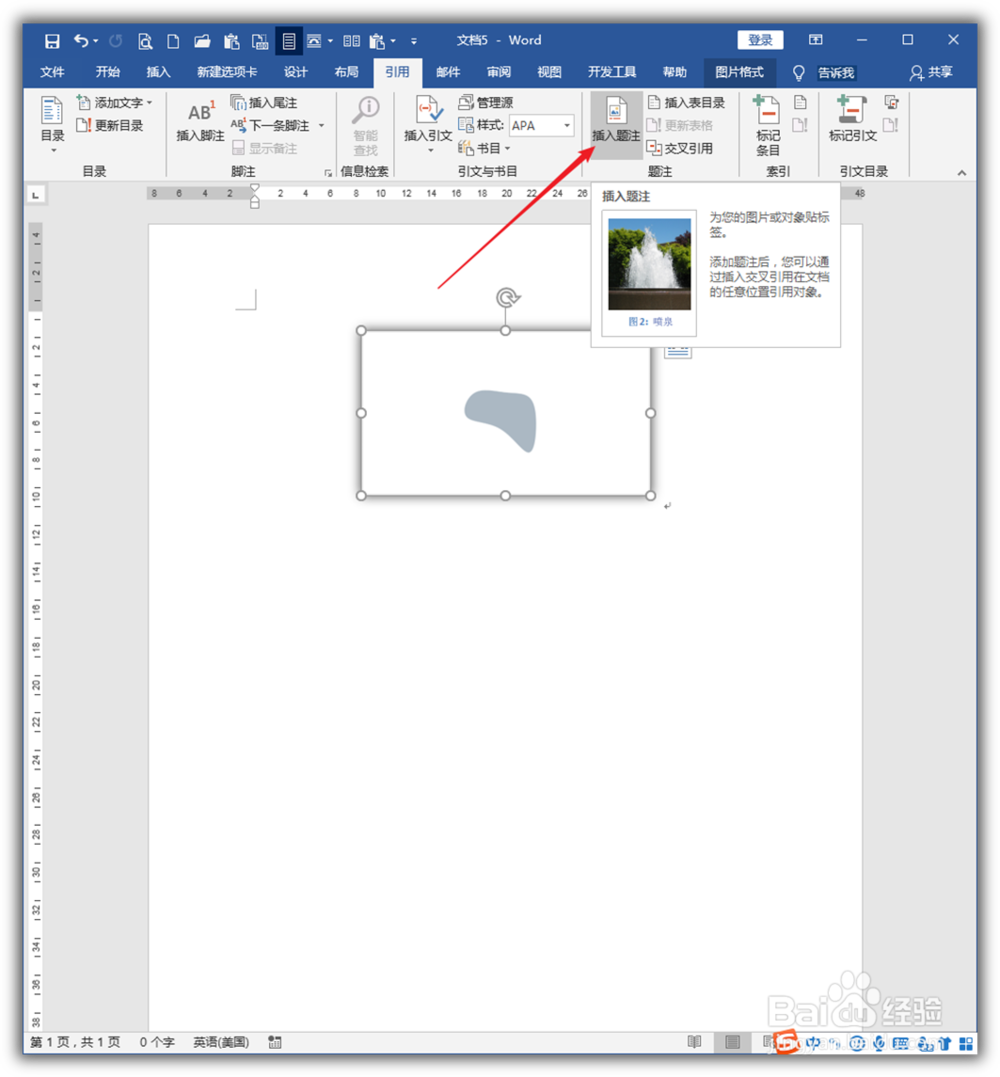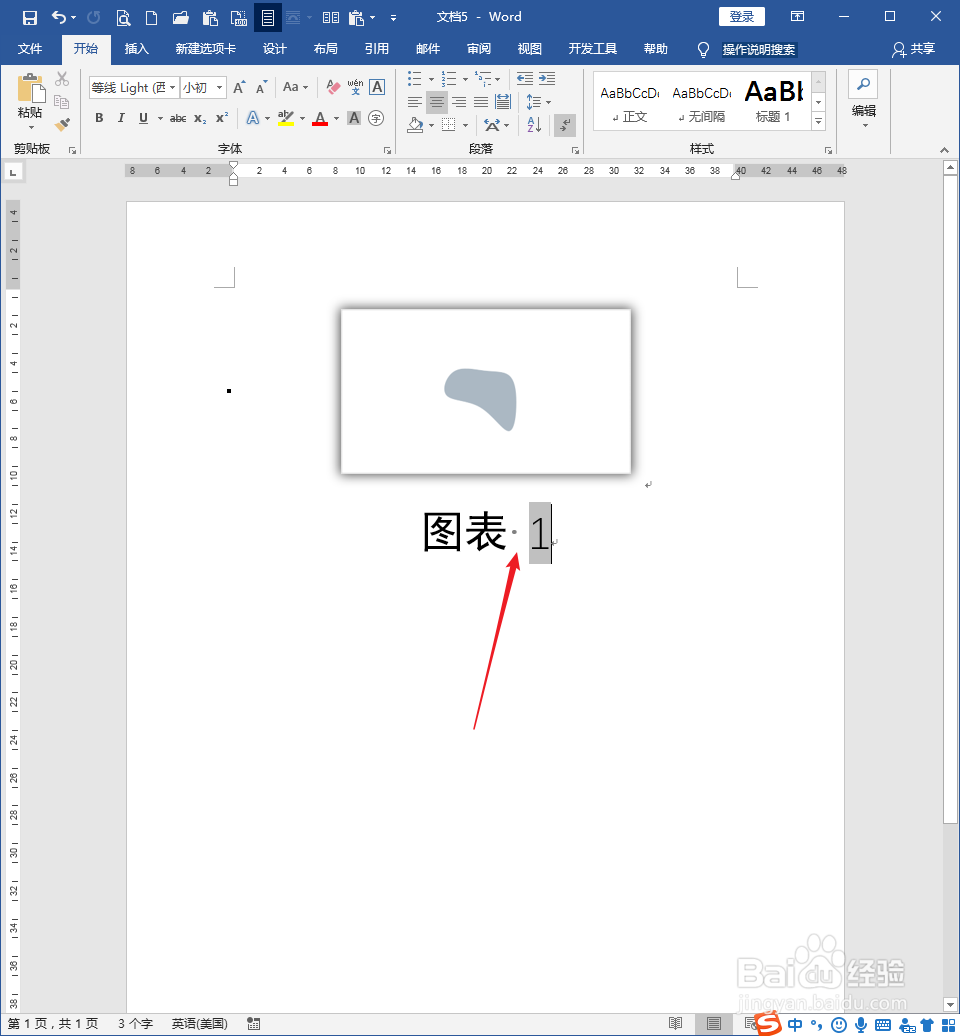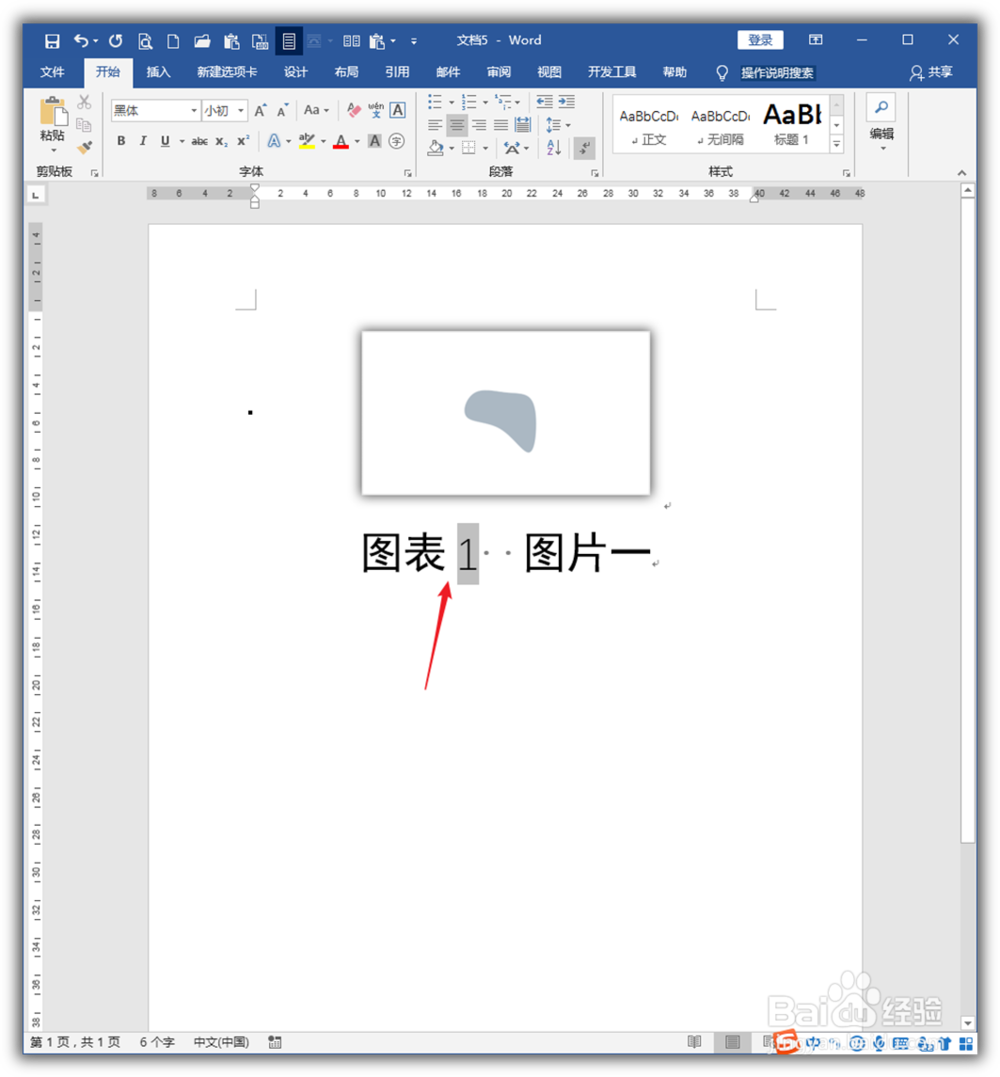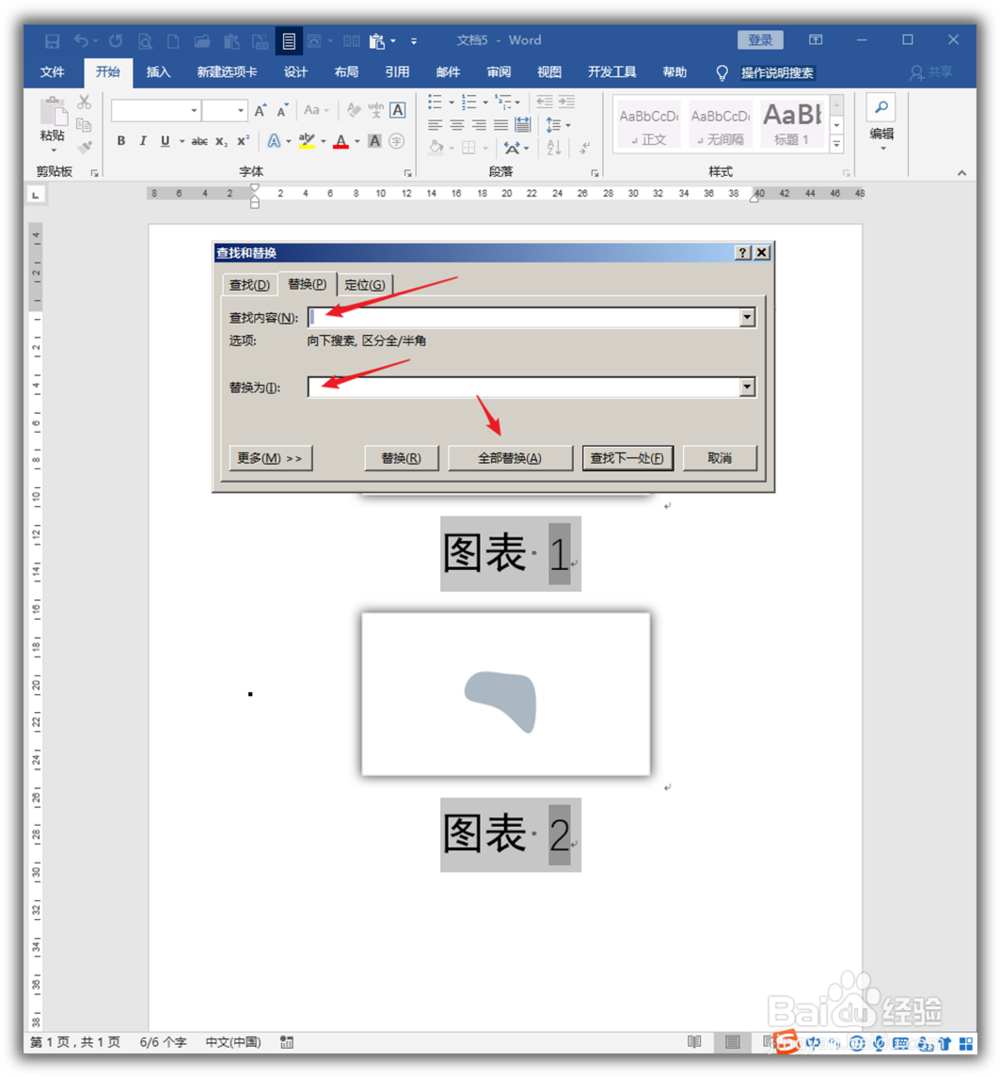1、打开Word,建立空白文档。
2、在文档中插入一张图片。
3、选中图片,点击插入题注。
4、在打开的题注窗口中,设置题注标签,点击确定。
5、则题注就添加到了图片的上方或下方。可以看到,在题注标签“图表”二字与图片编号“1”之间,有一个空格,这个空格是默认产生的。
6、当然,如果文档中的图片少、题注少,可以手动删除这个空格,然后输入图片名字。
7、但是,如果图片中有多张图片,则需要使用批量操作方法。
8、因为题注文字具有自己独立的题注样式,所以,在样式框中右键点击题注样式,点击选择所有实例。
9、则所有题注文字都被选中了,然后打开查找和替换窗口,在查找内容中输入一个空格,在替换为中不输入任何内容,点击全部替换。
10、这样,题注标签和编号之间的空格就被批量删除了。
11、最后,再在题注中输入图片名字即可。